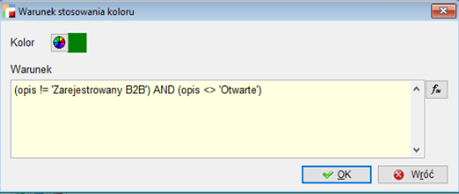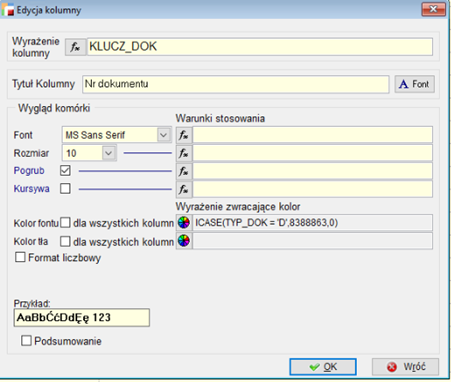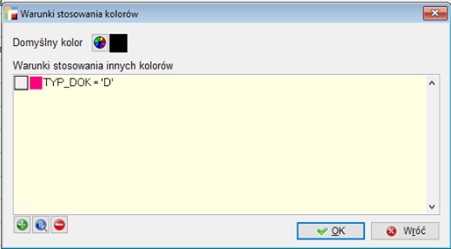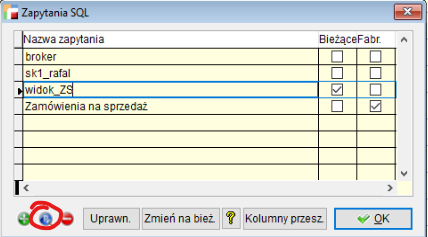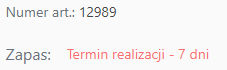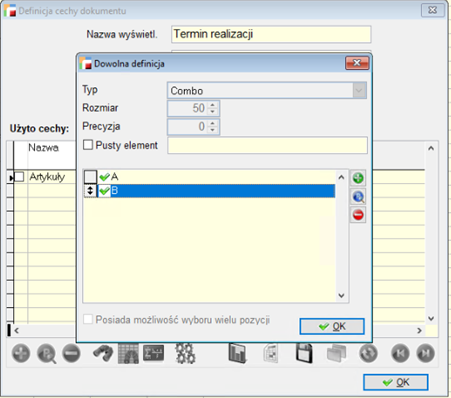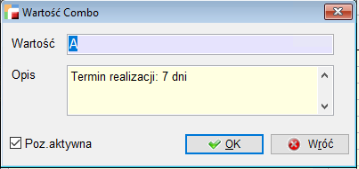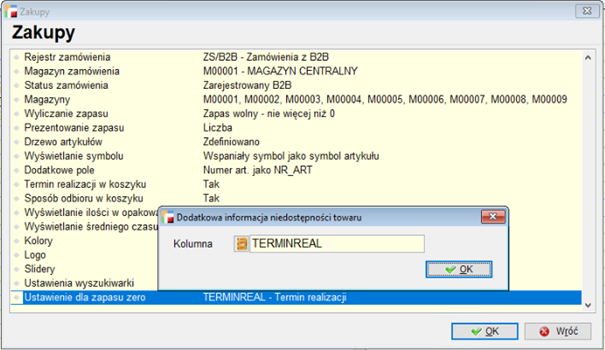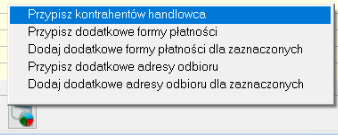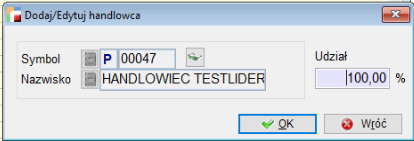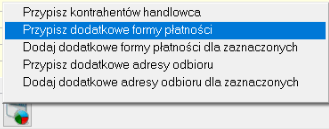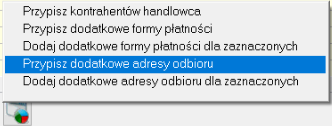Nowe funkcjonalności:
- Dodano walidację formatu pliku logo dla portalu B2B w programie.
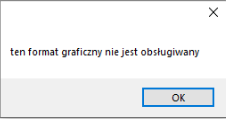
- Zmieniono nazwę szeregu elementów interfejsu na bardziej intuicyjne.
- Dodano obsługę nowych elementów stylizacji i budowania warunków strefy klienta.
Portal B2B obsługuje warunki AND, OR, NOT (również jako ! = oraz <>).
Obsłużona została również zmiana wielkości fontu.
Zaimplementowano możliwość budowania warunków w oparciu o kolumny obecne na widoku ale niewyświetlone.
Poniżej zamieszczona jest instrukcja dodawania pól do widoku (bez konieczności ich wyświetlania,
np. w celu oparcia na nich warunku). Zrobiono to na przykładzie pola TYP_DOK.
- Wejść w widok, na którym powstanie warunek.
- Wybrać spośród menu Narzędzia (F11) opcję Zarządzanie zapytaniami SQL.
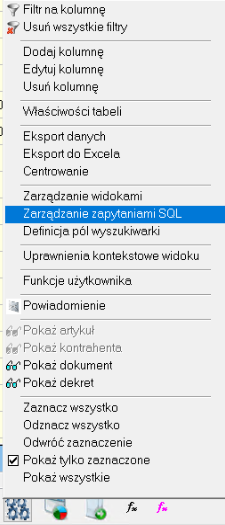
- Wybrać widok bieżący i opcję
Uwaga: nie może to być widok fabryczny! W razie potrzeby widok fabryczny można skopiować poprzez ustawienia kursora na nim i wybranie przycisku +. Następnie należy wybrać ten widok jako bieżący i edytować go.
- W oknie edycji dodać i usunąć kolumny zgodnie z potrzebami. Zapisać wybór – kolumny są już w widoku i można je wyświetlić i/ lub dodać do warunków.
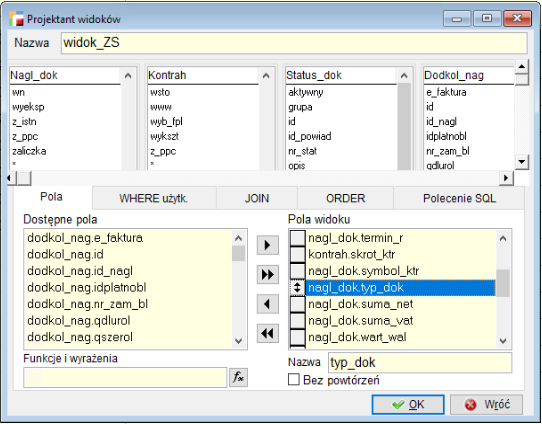
- Dodatkowa informacja w przypadku braku towaru na magazynie.
Dodano możliwość wyświetlenia dodatkowej, krótkiej informacji w sklepie oraz na karcie artykułu w przypadku, gdy zapas towaru wynosi zero.
Aby skorzystać z tej funkcjonalności należy stworzyć cechę typu combo. Cecha ta nie może być wielokrotnego wyboru!
Cecha combo posiada teraz pola Wartość i Opis. Do produktu należy przypisać odpowiednią wartość cechy a na portalu zostanie wtedy wyświetlony jej opis. Aby do tego doszło należy jeszcze przypisać cechę oraz jej wartość do artykułu a następnie wskazać w konfiguratorze profilu B2B tę cechę w ustawieniu Ustawienie dla zapasu zero.
Naprawiono:
- Przypisywanie kontrahentów handlowca
Uporządkowano funkcjonalność przypisywania kontrahentów handlowcowi. Obecnie przy pomocy funkcji dostępnych pod przyciskiem F12 można przypisać z kartoteki kontrahentów dla wybranego handlowca.
Istnieje również możliwość przypisania handlowcowi kontrahenta z poziomu konfiguratora użytkownika B2B za pomocą przycisku +. W takim przypadku program zada pytanie użytkownikowi czy dodać handlowca do kartoteki kontrahentów oraz z jakim udziałem.
Analogicznie działa usuwanie kontrahentów handlowcowi – program zada pytanie czy usunąć handlowca z kartoteki kontrahentów dla tego kontrahenta.
- Przypisywanie dodatkowych adresów odbioru.
Wchodząc w konfigurację handlowca, w sekcję Kontrahenci, dodatkowe adresy i płatności w menu Operacje (F12) można znaleźć dwie opcje związanie z przypisywaniem dodatkowych adresów handlowca.
- Przypisz dodatkowe adresy odbioru służy do dopisywania dodatkowych adresów do listy wybranych dla jednego wybranego kontrahenta.
- Dodaj dodatkowe adresy odbioru dla zaznaczonych służy do wyzerowania listy dodatkowych adresów i przypisania wybranych wartości od nowa dla wszystkich zaznaczonych kontrahentów.
- Przypisywanie dodatkowych form płatności handlowca
Wchodząc w konfigurację handlowca, w sekcję Kontrahenci, dodatkowe adresy i płatności w menu Operacje (F12) można znaleźć dwie opcje związanie z przypisywaniem dodatkowych form płatności handlowca.
- Przypisz dodatkowe formy płatności służy do dopisywania form płatności do listy wybranych dla jednego wybranego kontrahenta.
- Dodaj dodatkowe formy płatności dla zaznaczonych służy do wyzerowania listy form płatności i przypisania wybranych od nowa dla wszystkich zaznaczonych kontrahentów.
- Naprawiono błąd związany z zakupami produktu o pomocniczej jednostce miary przy włączonej podstawowej jednostce miary.